[100 % vyriešené] Ako opraviť hlásenie „Chyba pri tlači“ v systéme Windows 10?
![[100 % vyriešené] Ako opraviť hlásenie „Chyba pri tlači“ v systéme Windows 10? [100 % vyriešené] Ako opraviť hlásenie „Chyba pri tlači“ v systéme Windows 10?](https://img2.luckytemplates.com/resources1/images2/image-9322-0408150406327.png)
V systéme Windows 10 sa zobrazuje správa o chybe tlače, potom postupujte podľa opráv uvedených v článku a uveďte tlačiareň do správnej cesty...
Ak ste používateľom počítačov Mac, určite vás zaujímalo, ako nahrávať hovory FaceTime v systéme macOS. Je to možné v niekoľkých krokoch pomocou softvéru, ktorý je už dostupný vo vašom počítači. Tu je návod, ako na to.
Rastúca príležitosť
Videohovory v posledných rokoch vzrástli na popularite vďaka širšej dostupnosti vysokorýchlostného internetu cez Wi-Fi aj mobil. V dôsledku toho sú k dispozícii rôzne možnosti, ako nás prostredníctvom videa spojiť po celom svete. V posledných rokoch sa rodiny a priatelia zvyčajne obracajú na WhatsApp , Telegram alebo Facebook Messenger , zatiaľ čo pracovníci často používajú Google Meet , Zoom alebo Slack .
FaceTime je ďalšie riešenie videohovorov, ktoré Apple prvýkrát predstavil na iPhone v roku 2010, po ktorom nasledovali iPad a Mac o rok neskôr. Aj keď je momentálne obmedzená na používateľov zariadení Apple, čoskoro sa to zmení. Túto jeseň Apple umožňuje používateľom Androidu a Windowsu dostať pozvánku na videorozhovor FaceTime vďaka macOS Monterey a iOS 15 . S najväčšou pravdepodobnosťou to povedie k širšiemu používaniu a pozdvihne videohovory na novú úroveň popularity.
Nahrávanie hovorov FaceTime
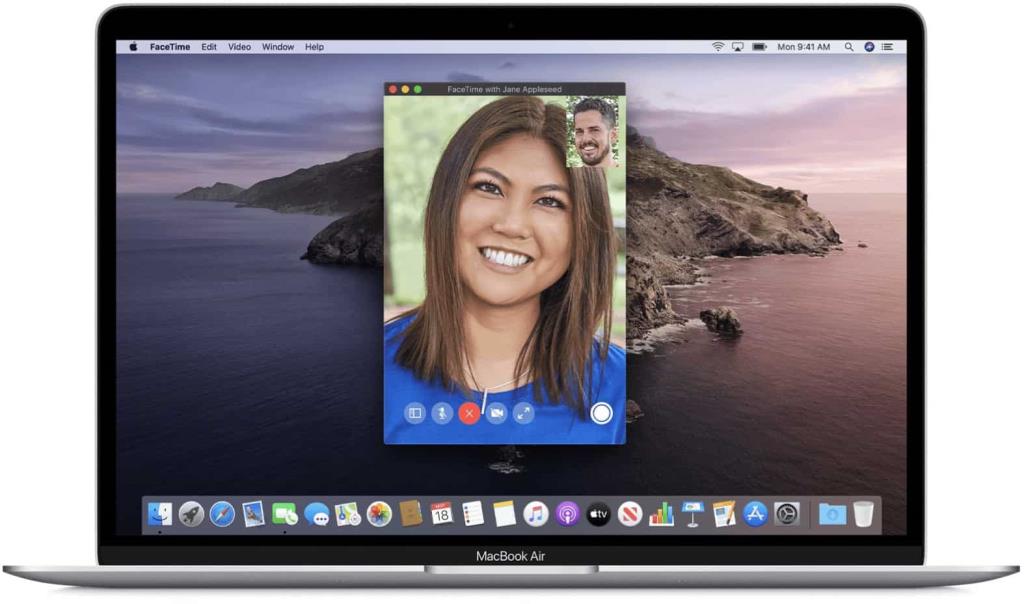
Ak máte záujem o nahrávanie hovorov FaceTime na Macu, priamo v systéme macOS sú zabudované dva. Predtým, ako to urobíte, je však dôležité informovať účastníkov vášho videohovoru, že budete nahrávať. Okrem toho na niektorých miestach existujú zákony, v ktorých sa vyžaduje súhlas pred vykonaním akýchkoľvek nahrávok.
Všetky nižšie uvedené možnosti na nahrávanie hovorov FaceTime predpokladajú, že ste už svoj hovor začali – a dajte všetkým vedieť, že sa chystáte nahrávať.
Funkcia nahrávania obrazovky
Najjednoduchší spôsob, ako zaznamenať hovor FaceTime, je použiť nástroj nahrávania obrazovky macOS . Nástroj macOS Screenshot môžete spustiť pomocou klávesov Shift + Command + 5 na klávesnici alebo kliknutím naň z LaunchPadu. Môžete ho tiež aktivovať prostredníctvom dotykového panela na vybraných modeloch MacBooku Pro .
Ak chcete nahrať video pomocou nástroja Screenshot na macOS Mojave alebo novšom:
Po dokončení zastavte nahrávanie výberom tlačidla Record na lište ponuky Mac.
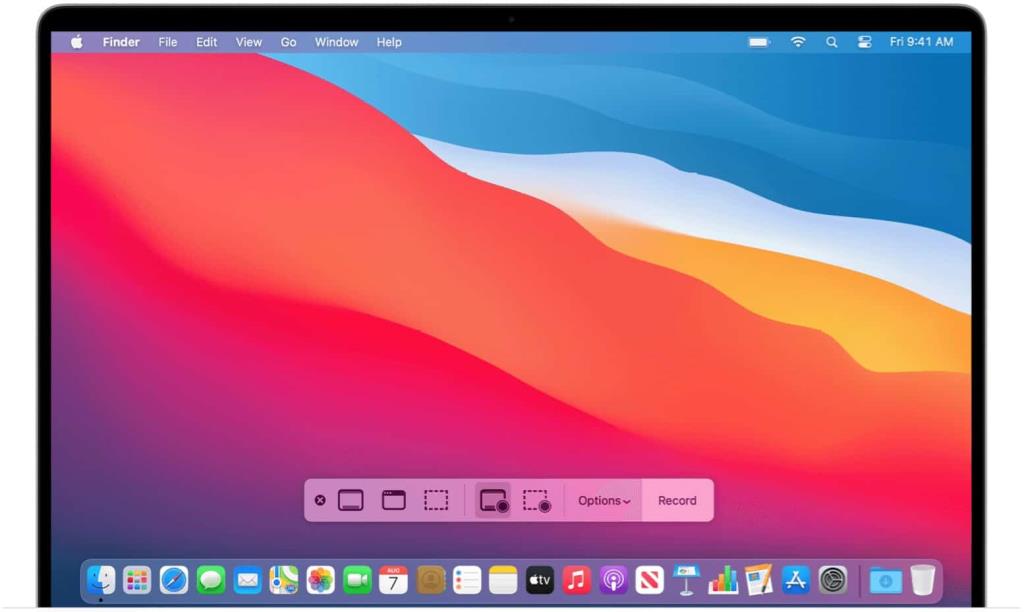
Rýchly čas
Na nahrávanie hovorov FaceTime môžete použiť aj aplikáciu Apple QuickTime. Toto riešenie je najlepšie pre každého na staršom Macu, hoci ho môže použiť ktokoľvek.
Nahrávanie videa pomocou QuickTime:
Nahrávanie prostredníctvom nástroja macOS Screen Recording a aplikácie QuickTime Player je takmer totožné, pričom každý z nich ponúka obmedzené možnosti úprav. Pre pokročilejšie nahrávanie by ste mali zvážiť riešenie tretej strany, ako je uvedené nižšie.
Pokročilé nastavenia
Ak plánujete nahrávať obrazovku Macu často a nielen pre FaceTime, možno budete chcieť zvážiť riešenie tretej strany, hoci len pre nástroje na úpravu, ktoré poskytujú. Jednou z najlepších je Camtasia , ktorá existuje už takmer 20 rokov a je často aktualizovaná. K dispozícii je tiež TechSmith Snagit, ktorý sme naposledy recenzovali v roku 2020. Môžete tiež zvážiť ScreenFlow , cenovo dostupné riešenie, ktoré sa zameriava na pedagógov, obchodníkov a kohokoľvek, kto sa zúčastňuje online školení.
Bezplatné nahrávacie nástroje Apple na Mac sú však pre väčšinu používateľov FaceTime viac než dostatočné.
FaceTime je výkonné riešenie pre audio a videohovory pre zariadenia Apple. V prípade potreby použite jeden z mnohých dostupných nástrojov na nahrávanie, aby ste si uchovali kópiu hovoru na neskoršie použitie. Nezabudnite povedať všetkým ostatným účastníkom hovoru, že sa ich chystáte nahrať!
V systéme Windows 10 sa zobrazuje správa o chybe tlače, potom postupujte podľa opráv uvedených v článku a uveďte tlačiareň do správnej cesty...
Schůzky můžete snadno znovu navštívit, pokud je zaznamenáte. Zde je návod, jak zachytit a přehrát záznam Microsoft Teams pro vaši příští schůzku.
Keď otvoríte súbor alebo kliknete na odkaz, vaše zariadenie so systémom Android vyberie predvolenú aplikáciu na jeho otvorenie. Pomocou tohto sprievodcu môžete obnoviť svoje predvolené aplikácie v systéme Android.
OPRAVENO: Chyba certifikátu Entitlement.diagnostics.office.com
Chcete-li zjistit nejlepší herní weby, které školy neblokují, přečtěte si článek a vyberte si nejlepší web s neblokovanými hrami pro školy, vysoké školy a práce
Ak čelíte problému s chybovým stavom tlačiarne na počítači so systémom Windows 10 a neviete, ako s ním zaobchádzať, opravte ho podľa týchto riešení.
Ak vás zaujíma, ako zálohovať Chromebook, máme pre vás riešenie. Viac o tom, čo sa zálohuje automaticky a čo nie, nájdete tu
Chcete opraviť aplikáciu Xbox, ktorá sa neotvorí v systéme Windows 10, potom postupujte podľa opráv, ako je povoliť aplikáciu Xbox zo služieb, resetovať aplikáciu Xbox, obnoviť balík aplikácií pre Xbox a ďalšie.
Pokud máte klávesnici a myš Logitech, uvidíte, že tento proces běží. Není to malware, ale není to nezbytný spustitelný soubor pro operační systém Windows.
Přečtěte si článek a zjistěte, jak opravit chybu Java Update 1603 ve Windows 10, vyzkoušejte opravy uvedené jednu po druhé a snadno opravte chybu 1603…




![OPRAVENÉ: Tlačiareň v chybovom stave [HP, Canon, Epson, Zebra & Brother] OPRAVENÉ: Tlačiareň v chybovom stave [HP, Canon, Epson, Zebra & Brother]](https://img2.luckytemplates.com/resources1/images2/image-1874-0408150757336.png)

![Ako opraviť aplikáciu Xbox, ktorá sa neotvorí v systéme Windows 10 [RÝCHLE GUIDE] Ako opraviť aplikáciu Xbox, ktorá sa neotvorí v systéme Windows 10 [RÝCHLE GUIDE]](https://img2.luckytemplates.com/resources1/images2/image-7896-0408150400865.png)

